|
Na barra de ferramentas da tela principal, acione a seta ao lado do botão  e selecione a opção Plano de ação. e selecione a opção Plano de ação.
Preencha os dados da seguinte tela que será exibida:
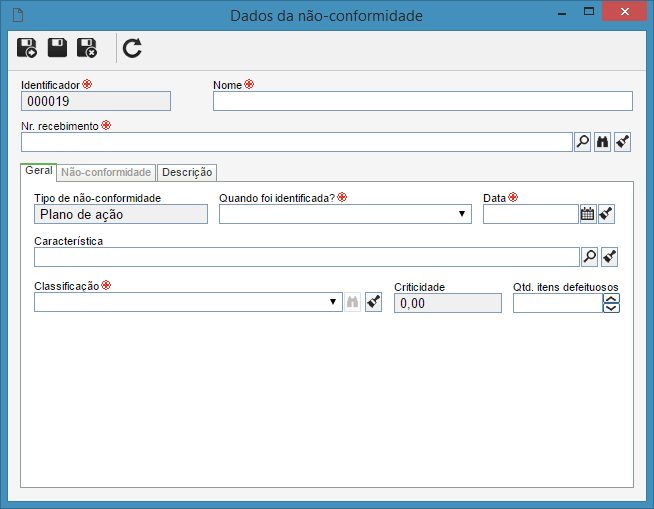
Campos
|
Identificador
|
Este campo é preenchido automaticamente com um número de identificação da não-conformidade.
|
Nome
|
Informe um título para a não-conformidade.
|
Nr. recebimento
|
Selecione o recebimento onde ocorreu a não-conformidade. Se a NC estiver sendo registrada pela tela de dados da inspeção, então este campo será preenchido automaticamente pelo sistema com o número do recebimento onde a não-conformidade está sendo registrada.
|
Se nos parâmetros gerais a opção "Recalcular índices quando for incluída uma não-conformidade para um recebimento encerrado" estiver marcada, ao registrar uma não-conformidade em um recebimento encerrado, os indicadores desde a data do recebimento serão afetados, pois o sistema efetuará o novamente os cálculos dos índices do respectivo recebimento.
|
As seguintes abas estarão disponíveis:
Campos
|
Tipo de não-conformidade
|
Este campo é automaticamente preenchido com o tipo de não-conformidade selecionado.
|
Quando foi identificada?
|
Informe se a não-conformidade foi identificada durante o recebimento, após o recebimento ou no cliente.
|
Data
|
Informe a data em que a não-conformidade foi identificada.
|
Característica
|
Selecione a característica na qual a não-conformidade foi identificada.
|
Classificação
|
Selecione o tipo que classifica a severidade da não-conformidade.
|
Criticidade
|
Valor da criticidade da não-conformidade. Este campo será preenchido automaticamente pelo sistema conforme o valor definido na classificação selecionada.
|
Qtd. itens defeituosos
|
Informe a quantidade de itens defeituosos encontrados no recebimento.
|
Se a NC estiver sendo registrada pela tela de dados da inspeção, então serão apresentados alguns campos para identificar o objeto do recebimento e sua respectiva revisão. Estes campos também serão apresentados após salvar o registro pela primeira vez. Se o objeto da ficha, na qual foi realizado o recebimento, for Matéria-prima, Serviço ou Produto acabado externo então será exibido o fornecedor.
|
Não-conformidade
|
Inicie ou associe o plano de ação no qual será feito o controle da não-conformidade. Para isso, utilize os seguintes botões, disponíveis nesta aba:

|
Acione a seta ao lado deste botão e selecione uma das seguintes opções:
▪Plano de ação em branco: Selecione esta opção para registrar um novo plano de ação para controlar a não-conformidade identificada no recebimento. Na tela que se abrir, selecione a categoria do plano de ação e salve. Neste momento será exibida a tela de planejamento do plano de ação. Para mais detalhes de como cadastrar um plano de ação, consulte a documentação do componente SE Plano de ação. ▪Plano de ação a partir de um modelo: Selecione esta opção para registrar um novo plano de ação, baseado em um modelo, para controlar a não-conformidade identificada no recebimento. Na tela que se abrir, localize o modelo desejado e salve a seleção. Neste momento será exibida a tela de planejamento do plano de ação. Para mais detalhes de como cadastrar um plano de ação, consulte a documentação do componente SE Plano de ação. |

|
Acione este botão para associar um plano de ação existente para controlar a não-conformidade identificada no recebimento. Na tela que se abrir, utilize os filtros de pesquisa para localizar o plano de ação desejado. Em seguida, selecione o plano de ação e salve a seleção.
|

|
Acione este botão para visualizar a estrutura do plano de ação. Pela estrutura do plano de ação será possível acompanhar a situação do plano e das suas ações.
|

|
Acione este botão para remover a associação do plano de ação com a não-conformidade em questão.
|
|
Descrição
|
Utilize esta aba para informar mais detalhes sobre a não-conformidade.
|
Salve o registro.
|





